Kaip naudoti „Clipchamp“ vaizdo įrašų rengyklę „Windows 11“ ir „Windows 10“.
„Microsoft“ "Windows 10 „Windows 11“ Herojus / / April 22, 2022

Paskutinį kartą atnaujinta

„Microsoft“ turi vaizdo įrašų kūrimo įrankį „Clipchamp“, kurį gali naudoti „Windows“ vartotojai. Štai ką turėsite žinoti, kad pradėtumėte jį naudoti.
„Clipchamp“ yra nauja programa, kurią galite naudoti vaizdo įrašams kurti „Windows 11“ ir „Windows 10“. Microsoft įsigijo Clipchamp praėjusiais metais, ir tai yra geresnis redagavimo įrankis nei senesni įrankiai, tokie kaip „Windows Movie Maker“.
Galite naudoti „Clipchamp“ sistemoje „Windows“, kad sukurtumėte įdomių naujų vaizdo įrašų darbui, socialinei žiniasklaidai ar svarbiems įvykiams užfiksuoti. Parodysime, kaip pradėti naudoti „Clipchamp“ kompiuteryje, kuriame veikia „Windows 10“ arba „Windows 11“.
Kaip įdiegti ir naudoti „Clipchamp“ sistemoje „Windows“.
„Clipchamp“ programa dar nėra iš anksto įdiegta sistemoje „Windows“, nors tai yra planas ateityje. Tuo tarpu pirmiausia turėsite atsisiųsti ir įdiegti „Clipchamp“.
Norėdami įdiegti ir naudoti „Clipchamp“ sistemoje „Windows 11“ ir „Windows 10“:
- Atsisiųskite ir įdiekite „Clipchamp“. iš „Microsoft Store“.
- Įdiegę ieškokite Clipchamp meniu Pradėti, kad jį paleistumėte.
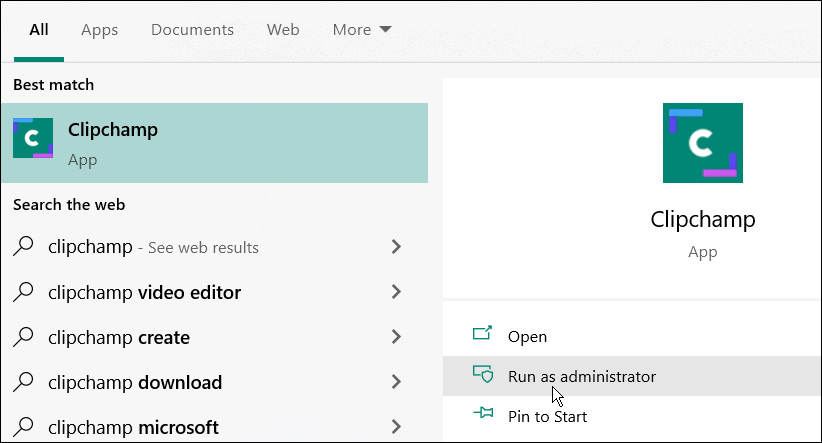
- „Clipchamp“ lange turėsite prisijungti naudodami „Microsoft“ arba „Google“ paskyrą arba asmeninę el. pašto paskyrą.
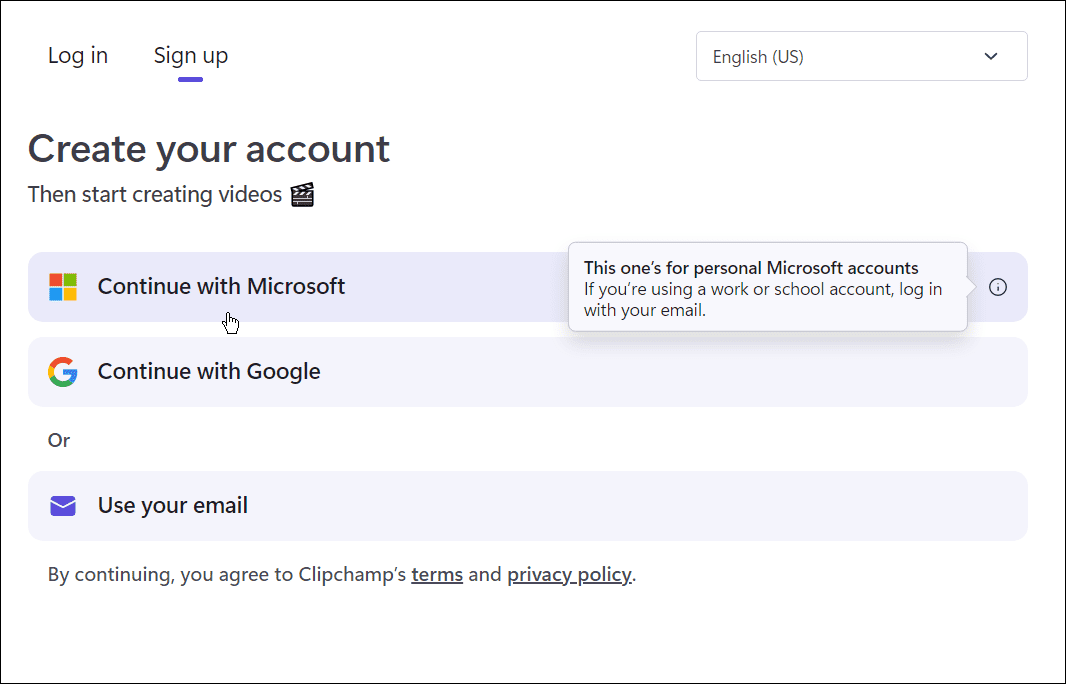
- Tada turėsite pasirinkti vaizdo įrašo, kurį norite sukurti, tipą. Clipchamp pasiūlymai Išsilavinimas, Turinys, Verslas, Asmeninis, ir Įmonės– pasirinkite norimą naudoti parinktį.
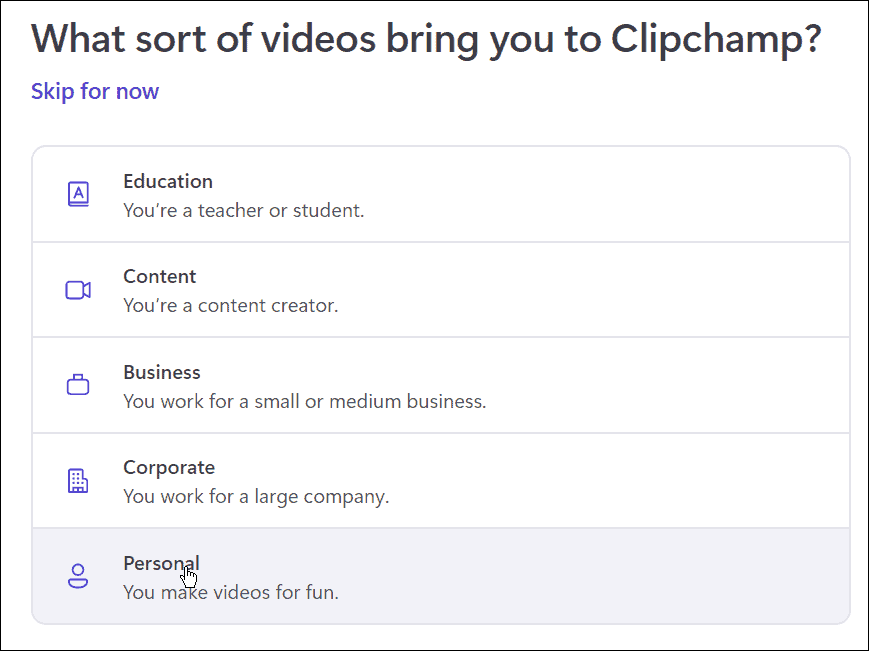
- Iš Failų naršyklė langą, vilkite ir numeskite turinį, kurį norite naudoti savo vaizdo įraše, į Clipchamp langą.
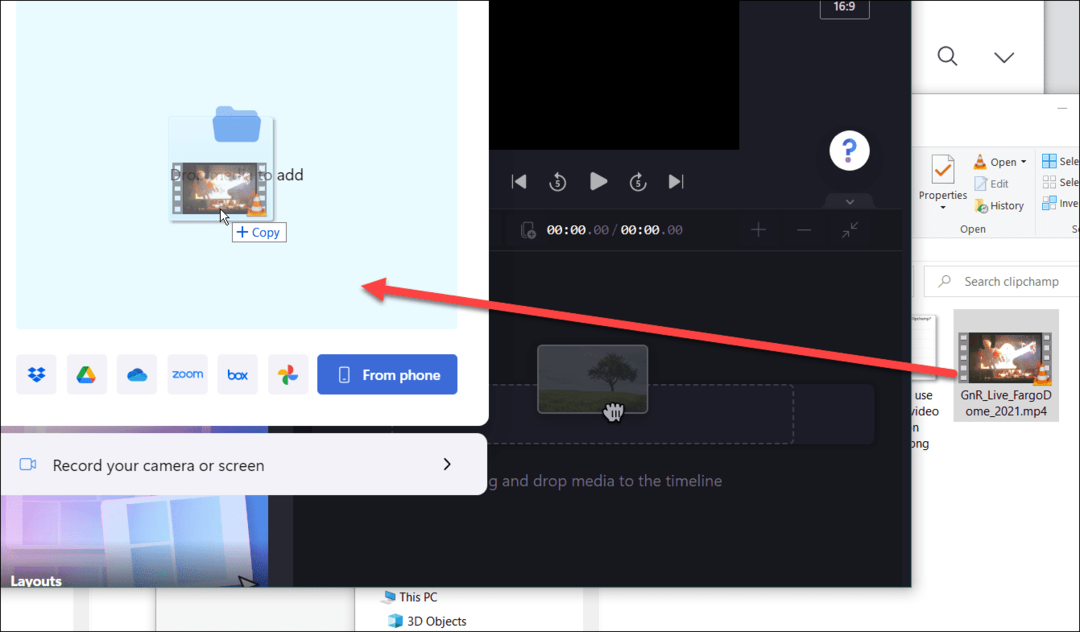
- Norėdami pradėti, iš pateiktų parinkčių pasirinkite iš anksto sukurtą šabloną. Redagavimo priemonėje galite sutrumpinti arba pailginti įterptą šabloną ir vaizdo klipą.
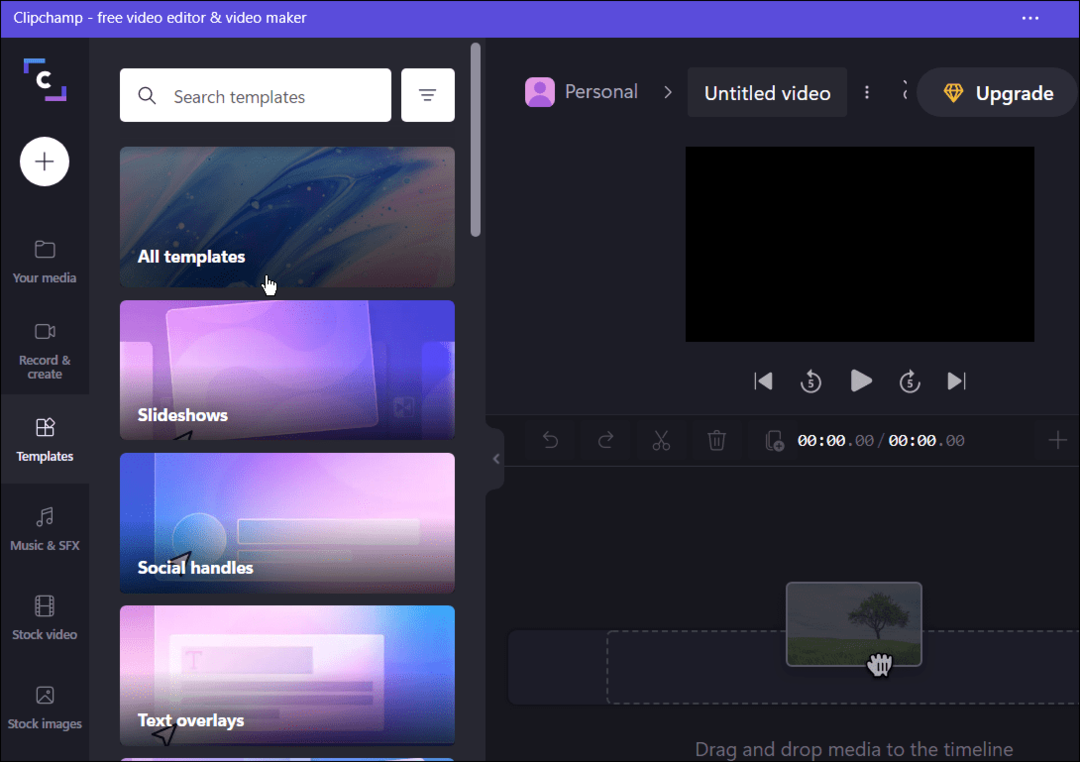
- Įdėję pagrindus, galite redaguoti vaizdo įrašą iškirpdami tam tikras dalis, pridėdami arba pašalindami efektus ir pan. Tai gali atrodyti lengva ir paprasta, tačiau programinėje įrangoje yra keletas galingų vaizdo redagavimo įrankių.
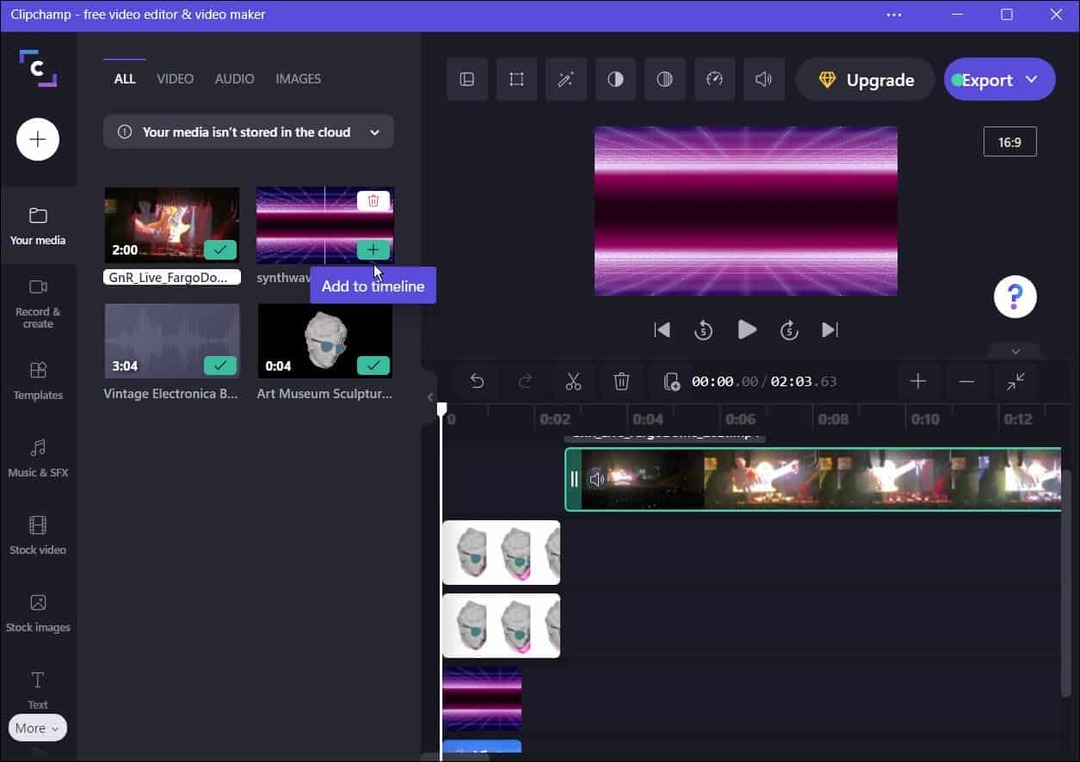
- Be vaizdo įrašų ir garso efektų redagavimo, Clipchamp turi ekrano ir fotoaparato įrašymo, internetinės kameros įrašymo ir teksto į kalbą naudojimo funkcijų.
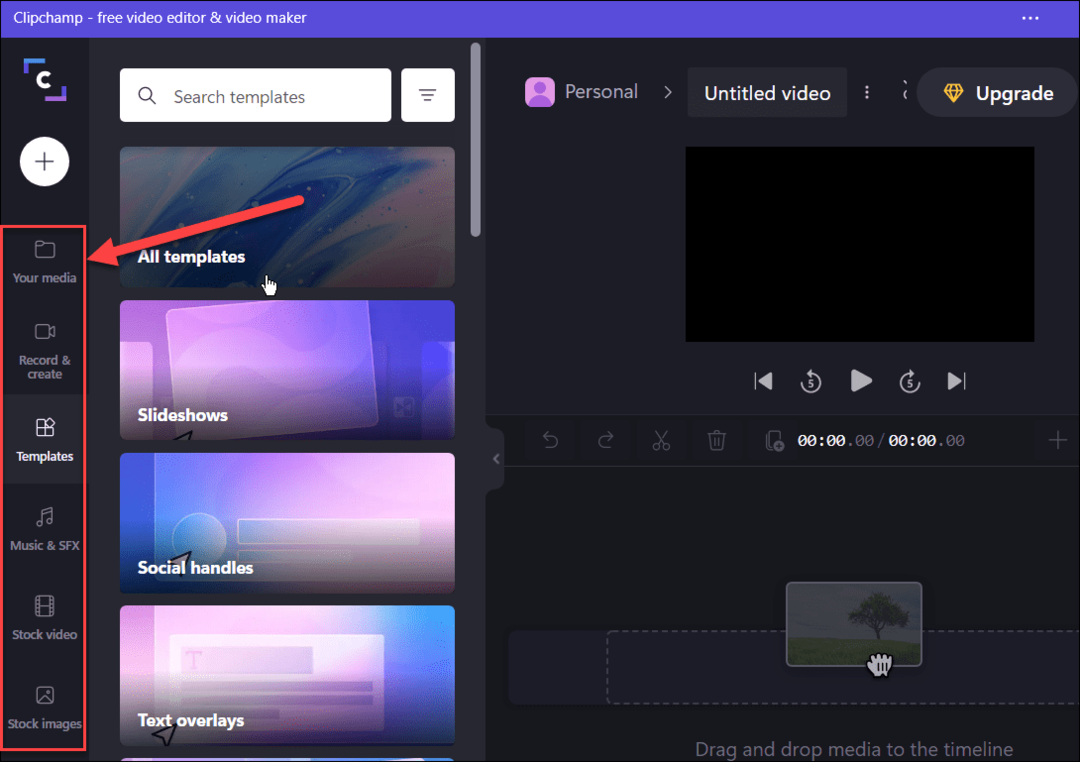
- Baigę vaizdo įrašą spustelėkite Eksporto mygtukas viršuje ir pasirinkite MP4 vaizdo įrašo kokybę, kad ją eksportuotumėte kaip. Galite rinktis iš 480p, 720p, ir 1080p vaizdo raiška.
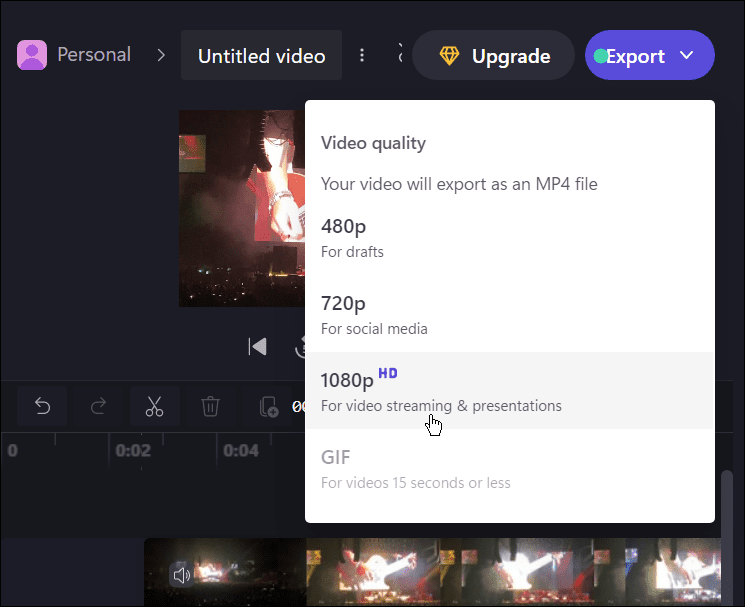
- Iš pateiktų parinkčių pasirinkite debesies paslaugą, į kurią norite įkelti vaizdo įrašą – pasirinkite iš „Google“ disko, „YouTube“, „TikTok“, „OneDrive“ ir kitų jūsų vietovėje pasiekiamų.
- Įkėlimo procesas prasidės automatiškai – palaukite, kol vaizdo įrašas bus įkeltas. Laikas, kurio reikia, priklausys nuo vaizdo įrašo dydžio ir duomenų ryšio greičio.
- Arba paspauskite Išsaugokite savo kompiuteryje norėdami išsaugoti failą kompiuteryje.
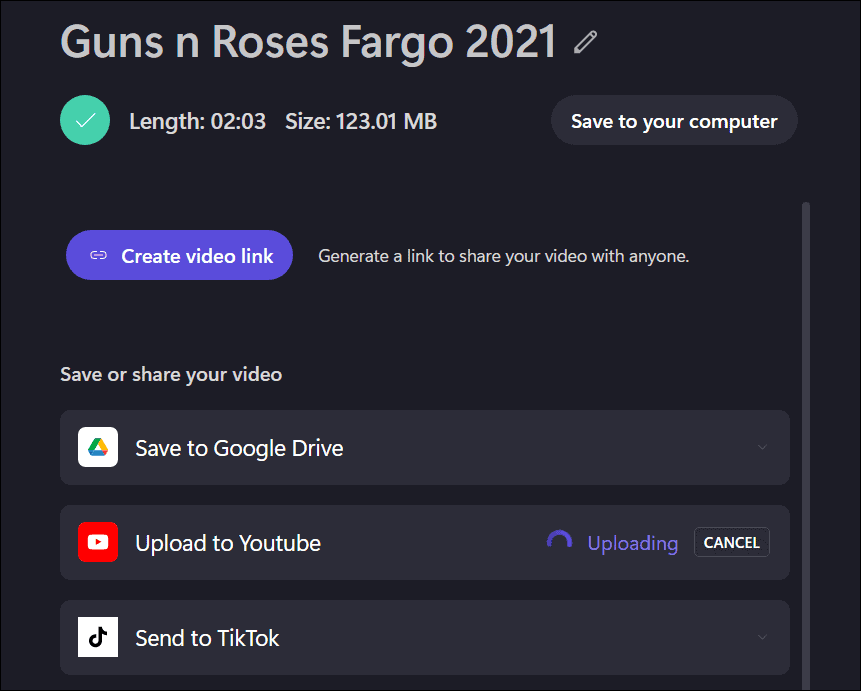
Vaizdo įrašų redagavimas sistemoje „Windows“.
„Clipchamp“ yra puikus įrankis vaizdo įrašams redaguoti „Windows 11“ ir „Windows 10“ kompiuteriuose. Tai nemokama asmeniniam naudojimui, bet jei norite papildomų funkcijų, pvz., saugyklos debesyje ir neribotos prieigos prie atsargų turinio, jums reikės į atnaujinti į mokamą planą.
Jei „Clipchamp“ nėra jūsų arbatos puodelis, duokite trečiajai šaliai Wondershare Filmora 11 vietoj to eik. Jei sistemoje „Windows 11“ dirbate su kitų tipų laikmenomis, pažiūrėkite naudoti nuotraukas kaip ekrano užsklandą arba išmokti padarykite ekrano kopiją „Windows 11“..
Kaip rasti „Windows 11“ produkto kodą
Jei jums reikia perkelti „Windows 11“ produkto kodą arba tiesiog jo reikia švariai įdiegti OS,...
Kaip išvalyti „Google Chrome“ talpyklą, slapukus ir naršymo istoriją
„Chrome“ puikiai išsaugo naršymo istoriją, talpyklą ir slapukus, kad optimizuotų naršyklės veikimą internete. Jos kaip...
Kainų suderinimas parduotuvėje: kaip gauti kainas internetu perkant parduotuvėje
Pirkimas parduotuvėje nereiškia, kad turite mokėti didesnę kainą. Dėl kainų atitikimo garantijų galite gauti nuolaidų internetu apsipirkdami...
Kaip padovanoti „Disney Plus“ prenumeratą su skaitmenine dovanų kortele
Jei jums patiko „Disney Plus“ ir norite juo pasidalinti su kitais, štai kaip nusipirkti „Disney+“ dovanų prenumeratą...

